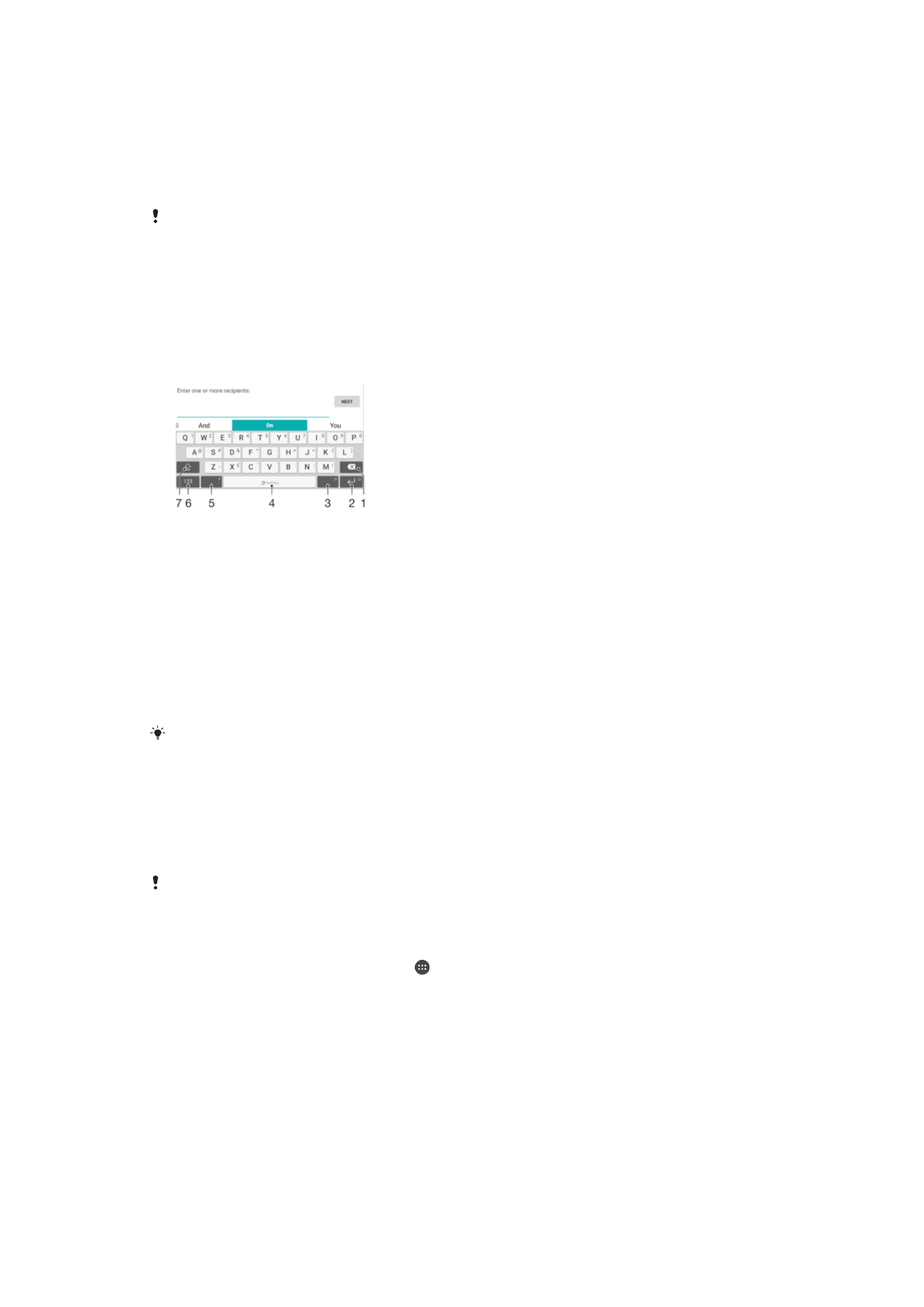
Тастатури на екранот
Во уредот се инсталирани повеќе обезбедувачи на текстуални записи.
Стандардниот обезбедувач на текстуални записи може да зависи од регионалните или
јазичните поставки што ги користите. Еден или повеќе обезбедувачи на текстуални записи
може да не се достапни во вашиот регион.
Тастатура на SwitfKey
®
Може да внесувате текст со тастатурата на екранот со допирање на секоја буква или може да ја
користите функцијата за тек на SwitfKey
®
и да лизгате со прстот од буква до буква за да
формирате зборови.
1 Бришење знак пред покажувачот.
2 Допрете за да внесете враќање на почетокот на редот или допрете и држете за да пристапите до смешковците.
3 Внесување интерпункциски знак.
4 Внесување празно место.
5 Допрете го за внесување запирка.
6 Приказ на броеви и симболи.
7 Префрлање помеѓу мали букви, големи букви и сите големи букви.
За повеќе информации за SwiftKey
®
, појдете на https://swiftkey.com/
За да ја прикажете тастатурата на екранот за да внесете текст
•
Допрете поле за запис на текст.
Користење на тастатурата на екранот во ориентација на пејзаж
•
Кога ќе се прикаже тастатурата на екранот, свртете го уредот настрана.
Можеби ќе треба да ги прилагодите поставките во некои апликации за вклучување на
ориентацијата на пејзаж.
Префрлање помеѓу различните опции за тастатура на екранот
1
Од вашиот Почетен екран, допрете .
2
Пронајдете и допрете Поставки > Јазици и внесување > Виртуелна
тастатура.
3
Допрете Управувај со тастатурите, па допрете го лизгачот за да ја вклучите или
исклучите тастатурата.
Внесување текст, знак по знак
1
За да внесете знак што е видлив на тастатурата, допрете го знакот.
2
За да внесете варијанта на знакот, допрете и држете обичен знак на тастатурата за да
добиете листа на достапни опции, а потоа изберете од листата. На пример, за да внесете
„é“, допрете и држете „e“ додека не се појават други опции, а потоа, додека го држите
прстот притиснат на тастатурата, повлечете и одберете „é“.
69
Ова е Интернет верзија на ова издание. © Испечатете го само за приватна употреба.
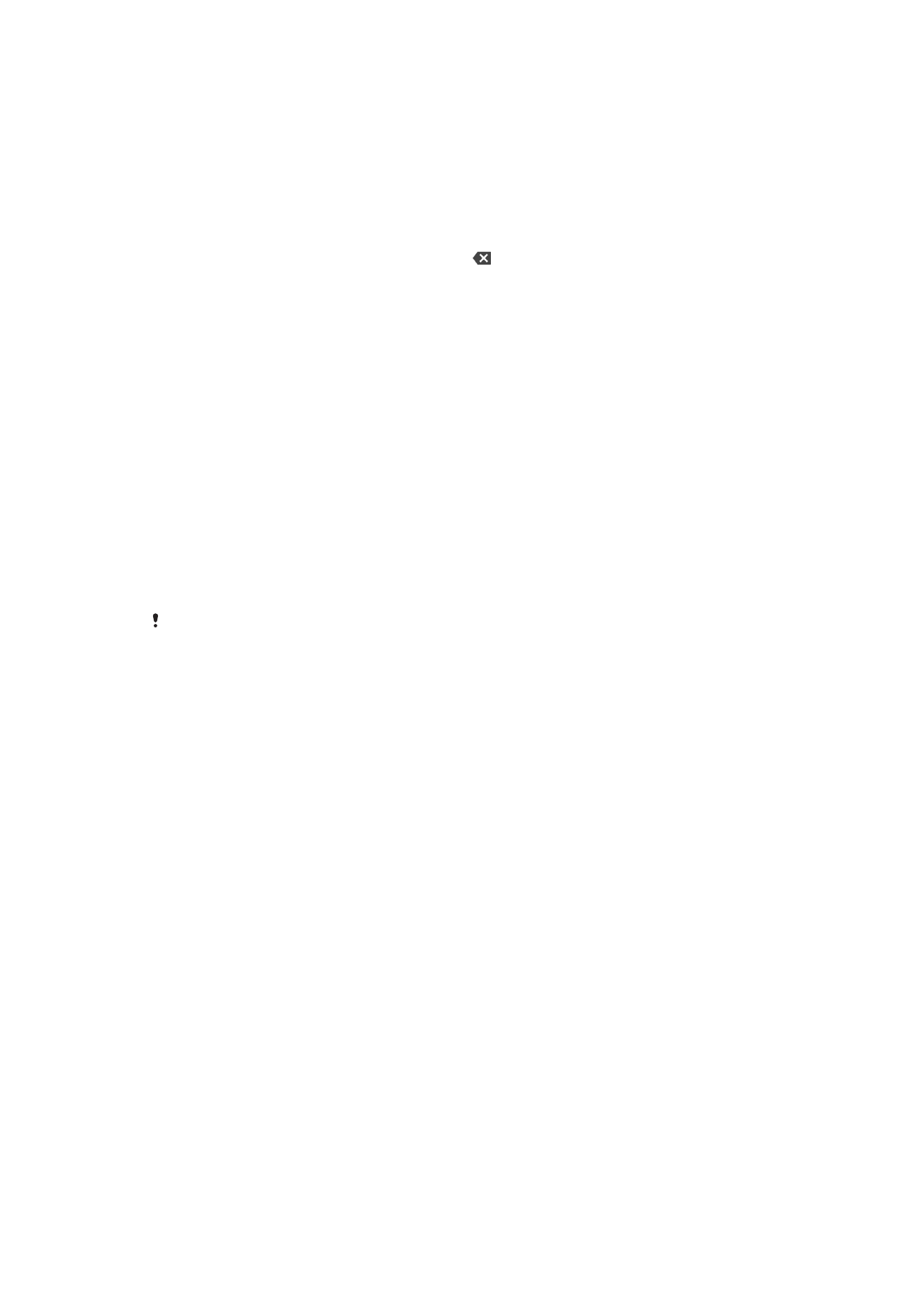
За внесување точка
•
Откако ќе го внесете зборот, двапати допрете ја лентата за празно место.
Внесување текст со помош на функцијата за внесување со движење
1
Кога ќе се прикаже тастатурата на екранот, лизгајте со прстот од буква до буква за да го
обележите зборот што сакате да го напишете.
2
Откако ќе завршите со пишување на зборот, подигнете го прстот. Предлог за зборот се
појавува врз основа на буквите што сте ги обележале.
3
Ако зборот што го сакате не се појавува, допрете за да видите други опции и изберете
соодветно. Ако не се појави саканата опција, избришете го целиот збор и повторно
направете обележување, или внесете го со допирање на секоја буква посебно.